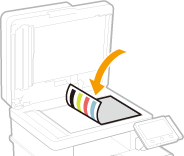Установка с помощью руководства по установке
1660-009
При первом включении (
Включение аппарата) аппарата запускается руководство по установке, которое помогает задать начальные настройки аппарата, следуя указателям на экране. В руководстве по установке экраны настройки отображаются в следующем порядке.
Шаг 1 | Задание языка интерфейса и страны или региона |
| Задайте язык для отображения на экране панели управления или в отчетах, а также страну или регион, где будет использоваться аппарат. 1 | Выберите язык. | 2 | Выберите <Да>. | 3 | Выберите страну или регион. |
|
Шаг 2 | Настройка даты и времени |
| Задайте дату и время аппарата. 1 | Выберите часовой пояс. Что такое UTC? Универсальное глобальное время (UTC) представляет собой основной стандарт времени, по которому все страны переводят часы. Для связи через Интернет необходимо правильно настроить часовой пояс. | 2 | Введите дату и время, затем выберите <Применить>. Нажмите поле ввода, затем введите дату и время. |
|
Шаг 3 | Настройка мер защиты доступа |
| Задайте PIN-код для доступа к Удаленному ИП. Поскольку Удаленный ИП может использоваться для изменения настроек аппарата с компьютера, рекомендуется задать PIN-код. 1 | Выберите <Да>. Если выбрано значение <Нет>, PIN-код не задается и руководство по установке переходит на шаг 4. | 2 | Введите PIN-код, затем выберите <Применить>. | 3 | Введите тот же PIN-код, затем выберите <Применить>. |
|
Шаг 4 | Выполнение регулировки цвета |
| Для обеспечения хорошего качества копий настройте градации. 1 | Выберите <Да>. Если выбрано значение <Нет>, регулировка цвета не выполняется и руководство по установке переходит на шаг 5. | 2 | Убедитесь в том, что в аппарат загружена бумага именно того типа и формата, который отображается на экране, и выберите <OK>. | 3 | Подтвердите процедуру и выберите <Начало>. Печатается изображение для цветокоррекции. | 4 | Откройте устройство подачи после закрытия экрана, отображаемого при печати. | 5 | Поместите установочное изображение на стекло экспонирования. Поместите установочное изображение стороной для печати вниз и черной полосой к тыльной стороне аппарата. | 6 | Аккуратно закройте устройство подачи. | 7 | Выберите <Начать сканир.>. Начнется настройка. После завершения регулировки уберите установочное изображение со стекла экспонирования. |
|
|
Шаг 5 | Настройка автоматической чистки блока закрепления |
| Если используется модель аппарата MF746Cx / MF744Cdw / MF742Cdw, выполните настройку на автоматическую чистку блока закрепления. Если используется модель MF645Cx / MF643Cdw / MF641Cw, руководство по установке переходит на шаг 6. 1 | Проверьте сообщение на экране и выберите <Да>. Если выбрано значение <Нет>, автоматическая чистка не задана и руководство по установке переходит на шаг 6. | 2 | Выберите <Включить>. Если выбрано значение <Выключить>, автоматическая чистка не задана и руководство по установке переходит на шаг 6. | 3 | Задайте для доступных источников бумаги значение <Вкл.>. При выполнении чистки бумага подается из источника бумаги, для которого задано значение <Вкл.>. Для чистки можно использовать следующую бумагу. Форматы бумаги: A4/Letter Типы бумаги: Обычная 1–3/Восстановленная 1 или 2 | 4 | Выберите <Применить>. |
|
Шаг 6 | Настройка беспроводной локальной сети |
| Задайте настройки для подключения к беспроводной локальной сети. 1 | Выберите <Да>. Если выбрано значение <Нет>, беспроводная сеть не настраивается и руководство по установке переходит на шаг 7. | 2 | Выберите <OK>. | 3 | Выберите способ настройки. |
|
Шаг 7 | Просмотр библиотеки Application Library (Библиотека приложений) |
| На экране Главный предусмотрена кнопка однокнопочного набора, которая называется «Application Library» (Библиотека приложений). Пользователь может прочитать описание функции каждой кнопки. 1 | Для завершения руководства по установке выберите <Конец>. |
После завершения руководства по установке открывается экран Главный. |